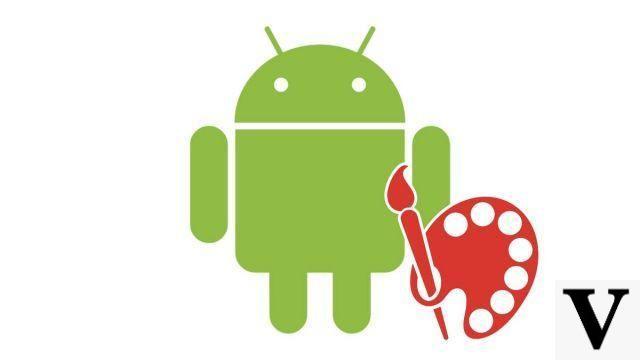
¿Le apetece un pequeño cambio en su teléfono inteligente Android? Quizás la forma más sencilla de hacerlo es cambiar el fondo de pantalla. Manejo rápido y sencillo.
Itopdroid lo ayuda a aprender a configurar y mantener actualizado su teléfono inteligente Android. En este nuevo tutorial, veremos juntos cómo cambiar el fondo de pantalla en su teléfono inteligente Android.
Para personalizar la experiencia, Android te permite cambiar el fondo de pantalla de la página de inicio y la pantalla de bloqueo, que son independientes y pueden ser diferentes entre sí. Tenga en cuenta que los pasos que describimos aquí pueden diferir ligeramente según el modelo de su teléfono inteligente y la superposición del fabricante utilizada, pero los menús cambian poco y no debe perderse.
Cambiar el fondo de pantalla de su teléfono inteligente Android
Hay varias posibilidades para hacer esto.Método 1
- Siga presionando en un área vacía de la página de inicio.
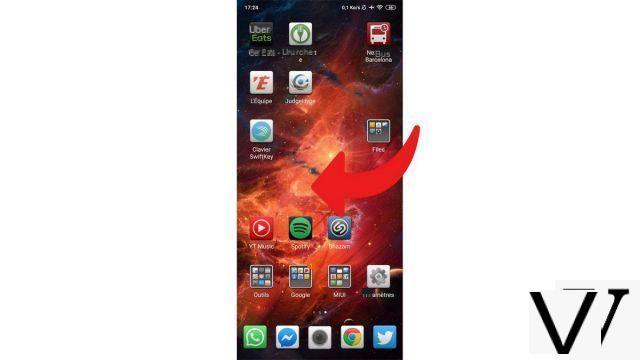
- En la barra de menú que se abre en la parte inferior, seleccione Fondo de pantalla.
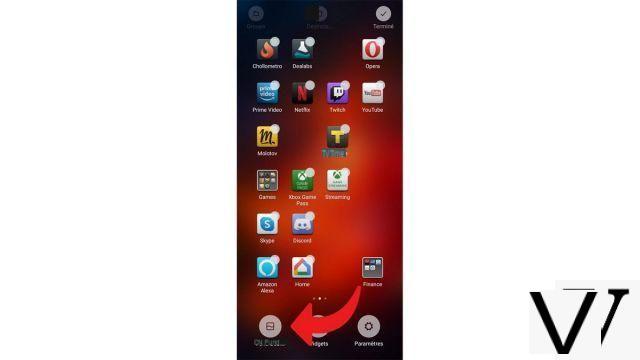
- Elija su nuevo fondo de pantalla entre los preinstalados, las fotos guardadas en su dispositivo o las sugerencias disponibles para usted.
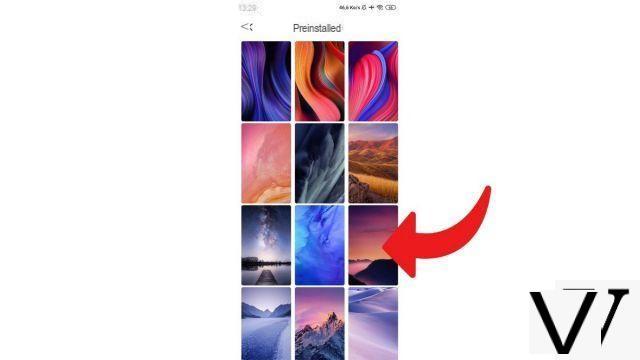
- Presiona "Aplicar".
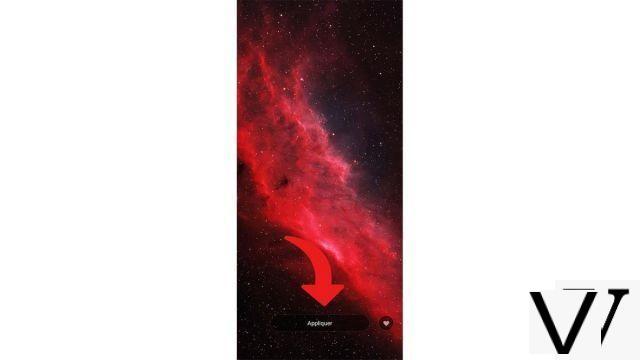
Método 2
- Ir a Parámetros.
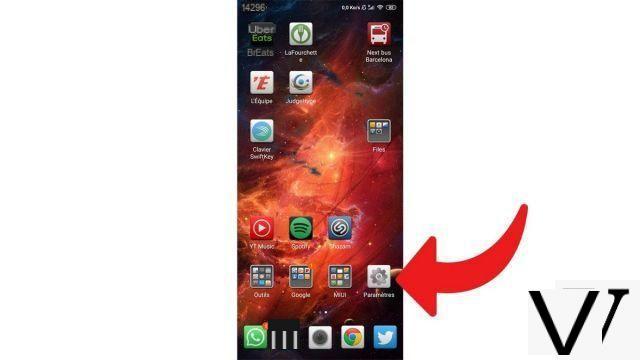
- Escribe "fondo de pantalla"en la búsqueda y dirígete a la sección.
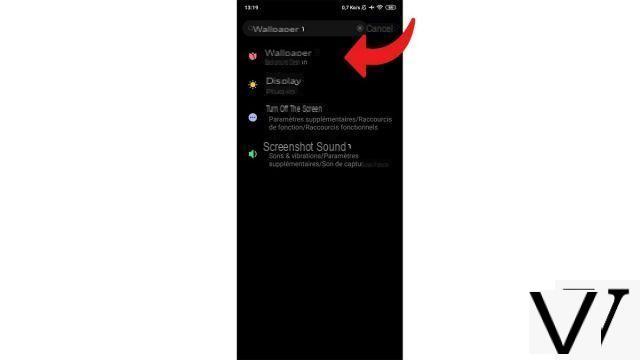
- Elija su nuevo fondo de pantalla entre los preinstalados, las fotos guardadas en su dispositivo o las sugerencias disponibles para usted.
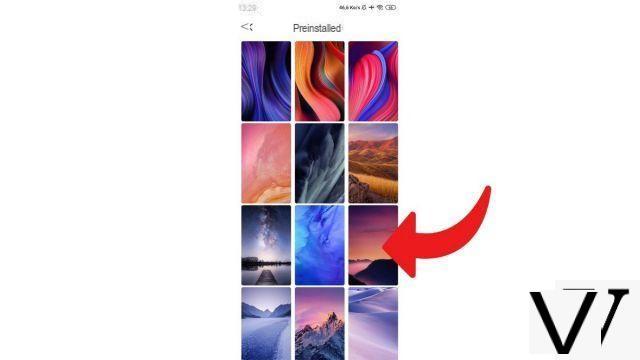
- Presiona "Aplicar".
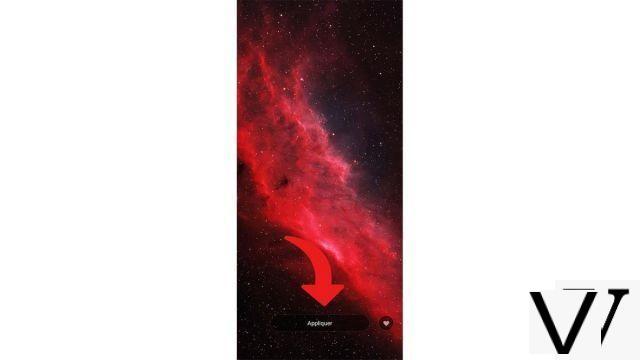
Método 3
- Ir a tu Galería de fotos.
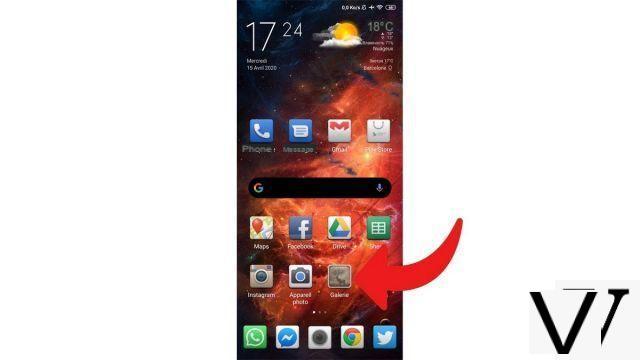
- Seleccione la imagen que desea utilizar como fondo de pantalla.
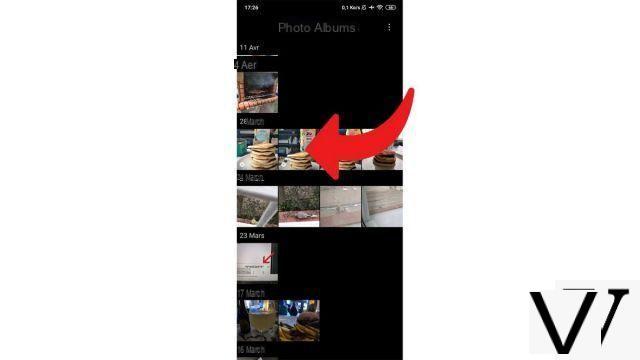
- Presione la tecla de menú.
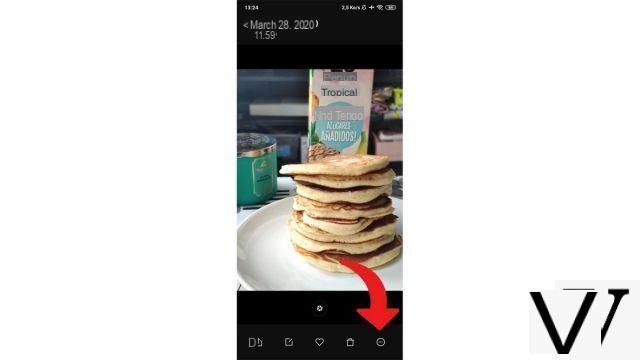
- Escoger "Establecer como fondo de pantalla".
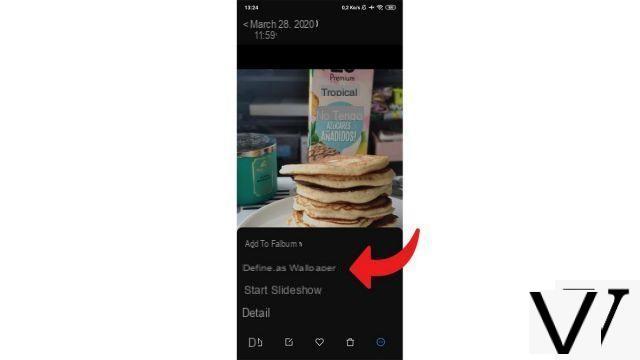
- Presiona "Aplicar".
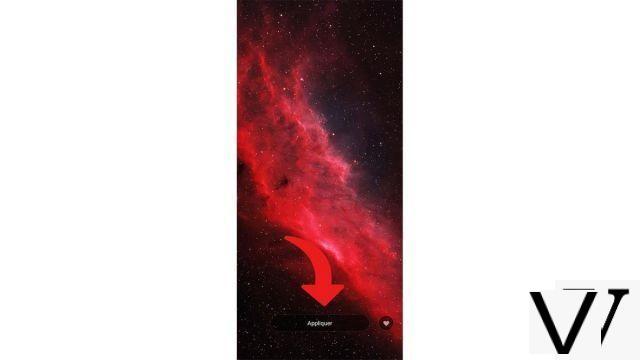
Aquí están todas las opciones para cambiar el fondo de pantalla, ¡no dudes en cambiarlo regularmente para mejorar tu experiencia! Tenga en cuenta que si su teléfono inteligente tiene una pantalla AMOLED, un fondo de pantalla oscuro puede ayudar a ahorrar algo de batería. Para no afectar demasiado la autonomía, también desaconsejamos el uso de fondos de pantalla animados.
Encuentre otros tutoriales que lo ayudarán a configurar y mantener actualizado su teléfono inteligente Android:
- ¿Cómo cambiar el código de desbloqueo en su teléfono inteligente Android?
- ¿Cómo desactivar el código de desbloqueo en su teléfono inteligente Android?
- ¿Cómo activar el código de desbloqueo en su teléfono inteligente Android?
- ¿Cómo cambiar el tono de llamada de su teléfono inteligente Android?
- ¿Cómo activar el flash cuando recibes una notificación en tu teléfono inteligente Android?
- ¿Cómo actualizar su teléfono inteligente Android?
- ¿Cómo migrar datos de un iPhone a un teléfono inteligente Android?
- ¿Cómo aumentar el tamaño del texto en Android?
- ¿Cómo saber tu versión de Android?

























